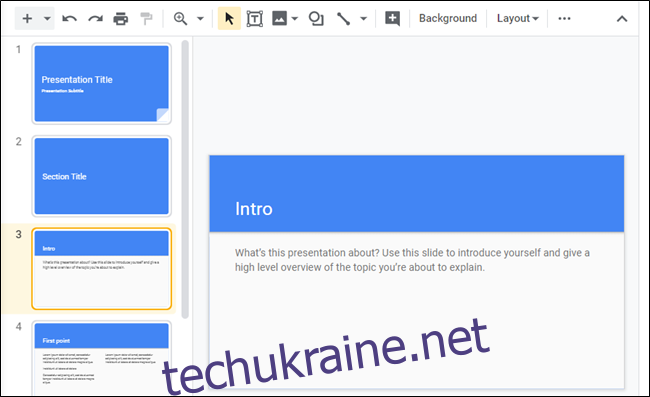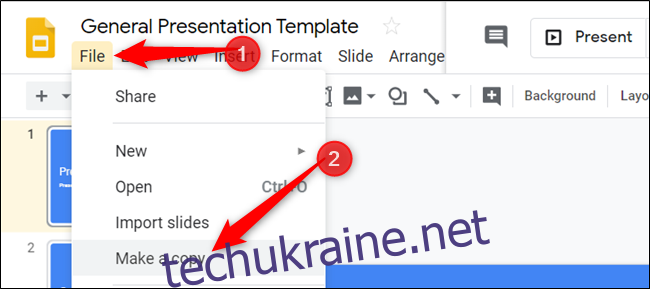Якщо ви створюєте один і той самий план презентації знову і знову, ви можете заощадити свої зусилля, використовуючи шаблон. Ось як створити шаблони на замовлення в Google Slides.
Хоча Google Slides пропонує a широкий вибір шаблонів на вибір безкоштовних облікових записів, не всі вони задовольняють потреби кожного. Щоб створити власний шаблон, який можна використовувати багато разів, вам доведеться скористатися цим невеликим обхідним шляхом для їх створення.
Запустіть браузер, перейдіть до Google Презентації, і відкрийте порожню презентацію, раніше створену презентацію або одну з презентацій Google готові шаблони.
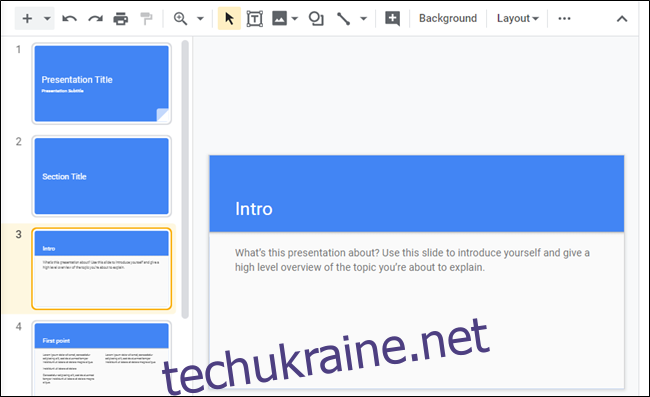
Тепер, коли ви маєте основу для набору презентації для вашого шаблону, перейменуйте файл на те, що містить слово «Шаблон». Клацніть ім’я файлу, перейменуйте його, щоб включити «Шаблон», а потім натисніть клавішу «Enter», коли закінчите.
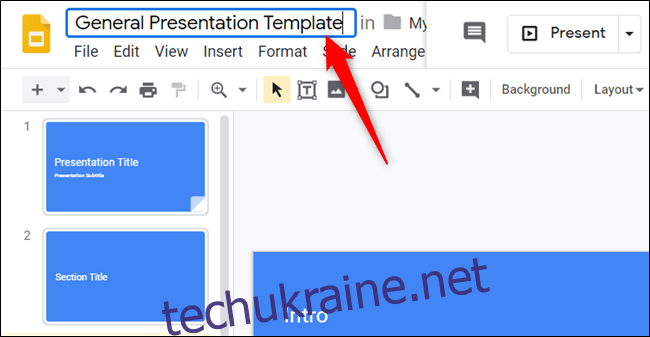
Далі натисніть значок папки поруч із назвою файлу, а потім виберіть піктограму «Нова папка», щоб створити нову папку для ваших шаблонів Google Slides.
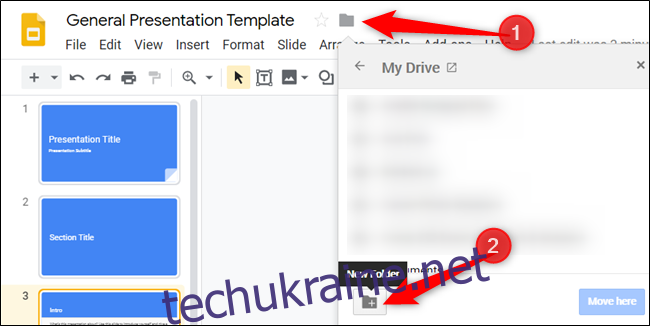
Дайте новій папці ім’я та натисніть галочку, щоб створити її.
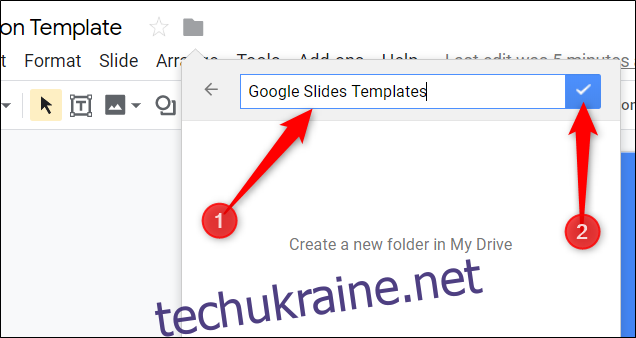
Після створення папки натисніть «Перемістити сюди», щоб зберегти шаблон у папці шаблонів Google Slides.
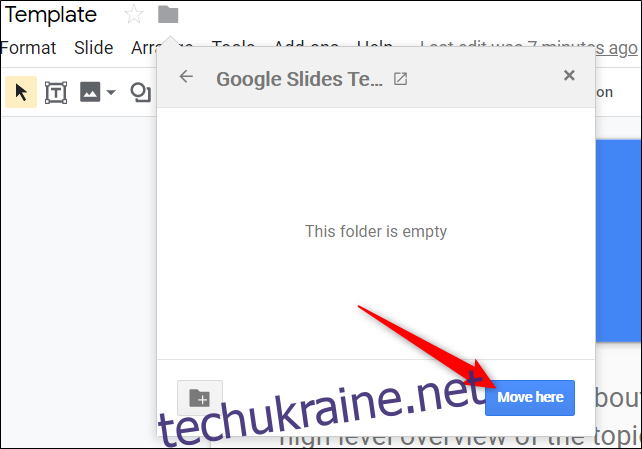
Ця папка тепер може стати новою домівкою для будь-яких шаблонів, які ви створите в майбутньому. Це також чудовий спосіб зберегти все на вашому Google Диску акуратно впорядкованим і легко знайти для всіх членів вашої команди.
Якщо ви хочете зробити копію свого шаблону, ви можете отримати до них доступ безпосередньо з Google Диска. Перейдіть до Приводьте, знайдіть папку, яку ви щойно створили для шаблонів, і двічі клацніть її.
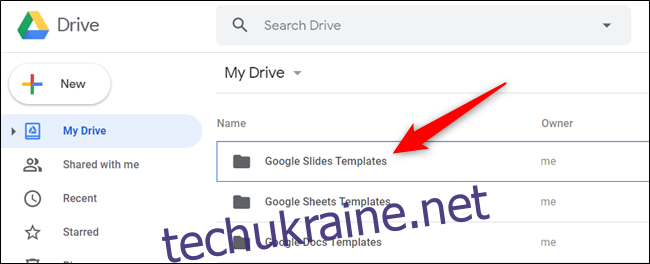
Оскільки це файл шаблону, який ви будете використовувати кілька разів, вам слід зробити копію файлу, перш ніж вводити будь-яку інформацію у файл. Клацніть правою кнопкою миші на шаблоні та виберіть «Зробити копію», щоб скопіювати файл шаблону.
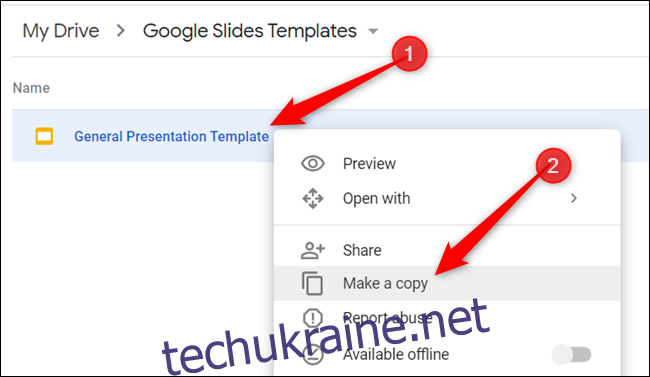
Копія шаблону зберігається в поточній папці з префіксом «Копія». Звідси ви можете двічі клацнути копію, щоб відкрити її, перейменувати або взагалі перемістити в іншу папку.
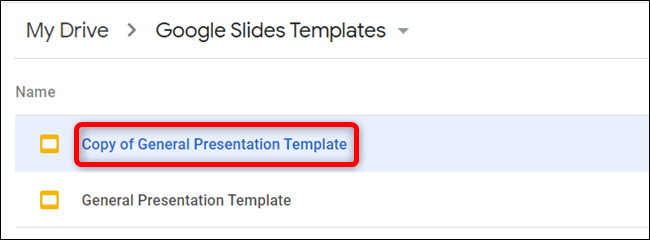
Якщо ви відкриваєте презентацію або хтось надсилає вам файл шаблону, натисніть Файл > Створити копію, щоб скопіювати шаблон на Диск.
Ось і все. Якщо ви хочете поділитися своїм шаблоном з іншими членами команди, ви можете створити посилання «Зробити копію» та надіслати його їм електронною поштою або поділитися файлом безпосередньо за допомогою посилання для спільного доступу.
Якщо у вас є платний обліковий запис G Suite, ви можете зберігати власні шаблони у своєму обліковому записі власна галерея шаблонів для використання всіма членами вашої команди у вашій організації. За допомогою методу, використаного вище, безкоштовні облікові записи можуть скористатися перевагами обміну користувацькими шаблонами без будь-яких додаткових витрат.